با توجه به اینکه ممکن است برخی از سیستم های خانگی یا اداری هنوز هم از ویندوز 7 استفاده کنند، یادگیری نصب ویندوز 7 امری مهم به شمار می رود. اگر شما نیز از این نسخه از ویندوز استفاده می کنید، جای نگرانی نیست. در این مقاله مقدمات لازم برای نصب ویندوز 7 و آموزش مراحل نصب در 17 مرحله شرح داده می شود. در صورت نیاز به نصب ویندوز به صورت تخصصی با کارشناسان تعمیر لپ تاپ ایسوس تماس بگیرید.
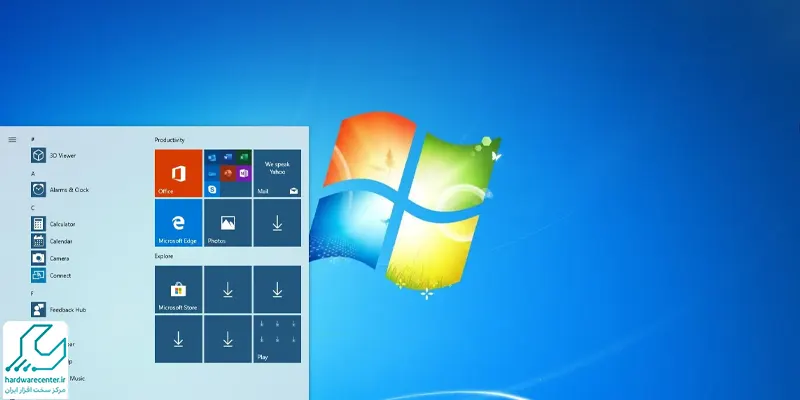
مقدمات لازم برای نصب ویندوز 7
برای اینکه بتوانید برای نصب ویندوز 7 اقدام کنید، باید سیستم شما دارای ویژگی های زیر باشد:
این مطلب مفید رو از دست نده : نصب ویندوز 11
حافظه یا Ram سیستم
حداقل رم مورد نیاز برای ویندوز 32 بیتی، 1 گیگا بایت و برای ویندوز 64 بیتی، 2 گیگا بایت است.
فضای هارد یا HDD سیستم
فضای هارد مورد نیاز برای نصب ویندوز 7 برای ویندوز 32 بیتی، حداقل 16 گیگا بایت و برای ویندوز 64 بیتی، حداقل 20 گیگا بایت است.
گرافیک یا VGA سیستم
گرافیک مورد نیاز برای سیستم حداقل 128 مگا بایت با پشتیبانی DirectX9.0 است.
آموزشی دیگر : آموزش گام به گام نصب ویندوز 8 روی لپ تاپ ایسوس
آموزش مراحل نصب ویندوز 7
- ابتدا باید توجه داشته باشید که تنظیمات مادربرد خود را طوری انجام دهید که بعد از ری استارت سیستم، ابتدا بوت از CD ROM یا DVD ROM صورت گیرد. با روشن کردن سیستم خود، که کلید بوت شدن نمایش داده می شود، باید کلید مورد نظر را بزنید. سپس از صفحه باز شده، به انتخاب درایو پرداخته و سپس Enter کنید.
- با قرار دادن DVD نصب، سیستم را ری استارت کرده تا از طریق DVD راه انداز بارگذاری گردد. به سرعت کلید Enter را بزنید و پس از آن مشاهده خواهید کرد که سیستم آغاز به بوت شدن می کند.
- در این مرحله، فعالیت برنامه نصب آغاز شده و لازم است تنظیمات مربوط به کشور، زمان محلی و زبان صفحه کلید خود را انتخاب نمایید. این تنظیمات پس از نصب ویندوز نیز قابل انجام هستند.
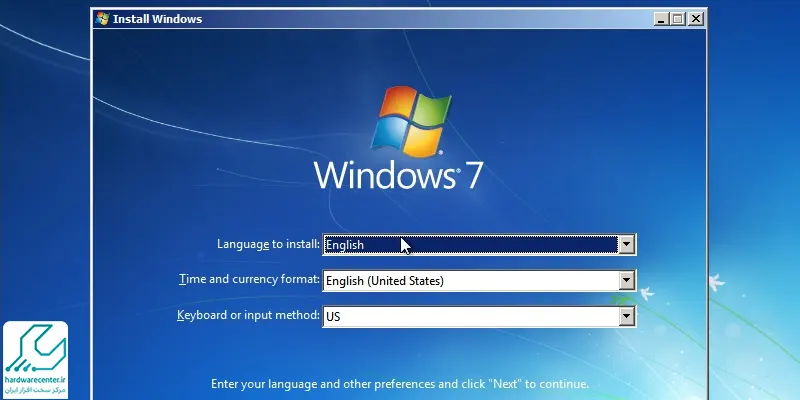
- حالا در صفحه نمایش داده شده، اگر قصد دارید نصب ویندوز را روی یک پارتیشن خالی و جدید ویندوز انجام دهید، کافیست روی گزینه Install Now کلیک نمایید.
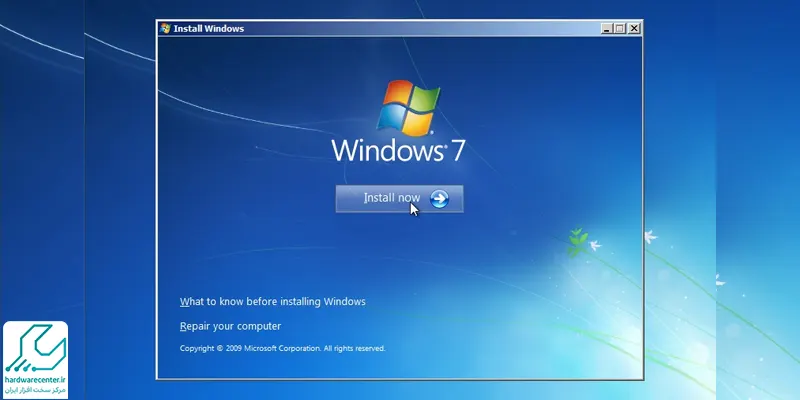
- در این مرحله باید در صفحه نمایش داده شده، به انتخاب نوع ویندوز خود بپردازید.
- حالا برای پذیرفتن شرایط، باید گزینه I accept the license terms را انتخاب کنید.
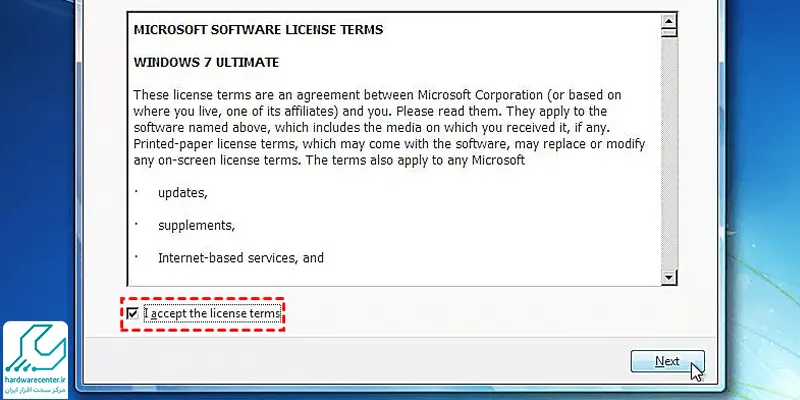
- در اینجا دو گزینه پیش روی شماست:
- چنانچه قصد دارید ویندوز سیستم را از نسخه قبلی ویندوز به ویندوز 7 ارتقا دهید، اقدام به انتخاب گزینه اول نمایید. اما در صورتی که بخواهید ویندوز قبل را پاک کرده و ویندوز جدید را نصب نمایید، باید گزینه Custom را بزنید.
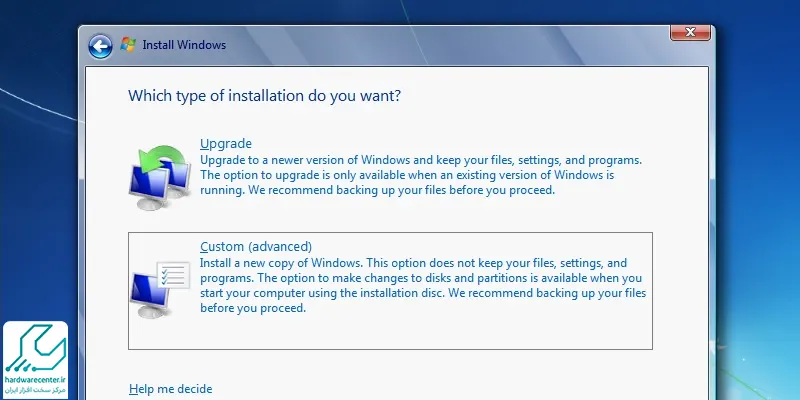
- چنانچه هاردی که قصد نصب ویندوز 7 روی آن را دارید، نو است، روی گزینه Drive Options کلیک کنید. سپس گزینه را بزنید و اقدام به انتخاب ظرفیت درایو C به گیگا بایت نمایید.
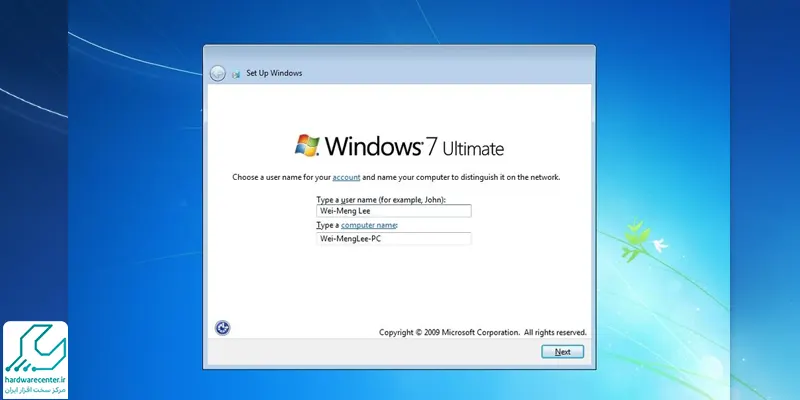
- اما در صورتی که ویندوز دیگری در هارد دیسک شما نصب شده باشد، باید روی درایو مورد نظر، گزینه Load Drive را کلیک کرده و از گزینه های نمایش داده شده، اقدام به انتخاب گزینه Format کرده و سپس کلید Next را بزنید.
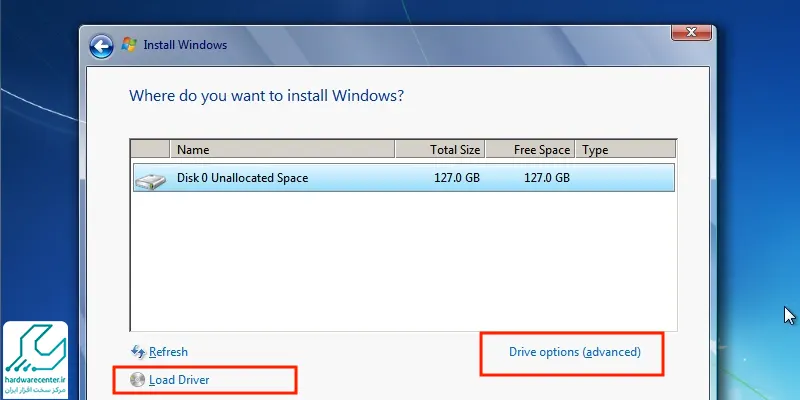
- در این مرحله شاهد نصب و راه اندازی ویندوز 7 خواهید بود..
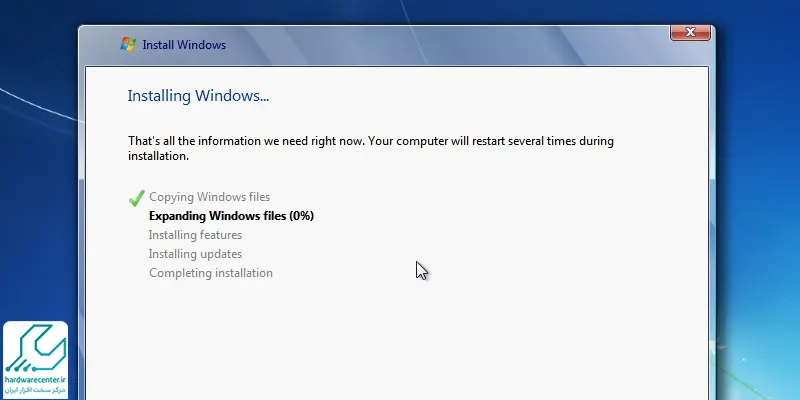
- پس از آنکه مراحل ذکر شده اتمام یافت، صفحه لود شدن برای شما نمایش داده می شود.
- پس از اینکه سیستم ری استارت و لود مجدد شد، لازم است اقدام به وارد کردن نام کاربری کرده و سپس کلید Next را کلیک نمایید.
- در صورتی که قصد محافظت از اطلاعات سیستم و رمز گذاشتن روی آن را دارید، اقدام به انتخاب یک رمز عبور برای آن نمایید
- در صورتی که اقدام به انتخاب گزینه اول نمایید، آپدیت های جدید به واسطه اینترنت روی سیستم شما نصب می گردد. اما اگر گزینه دوم را انتخاب نمایید، صرفا آپدیت های مهم روی سیستم شما نصب خواهد شد. چنانچه گزینه سوم را انتخاب کنید، هیچ گونه آپدیتی روی ویندوز شما انجام نمی شود.
- با خرید سیستم عامل ویندوز 7 به صورت اورجینال، شماره سریال در اختیار شما قرار داده می شود که باید در این کادر وارد نمایید. اما اگر به صورت دانلودی یا از فروشگاه های نرم افزاری تهیه کرده باشید، مجددا یک شماره سریال در فایل TXT به شما داده می شود که باید در کادر مورد نظر وارد نمایید.
- حالا برای انتخاب تنظیمات تاریخ و زمان کشور خود اقدام کرده و گزینه Next را کلیک نمایید.
- نوع کامپیوتر خود را که خانگی بوده یا در شبکه مورد استفاده است، انتخاب نمایید. سپس روی گزینه اول کلیک کنید تا لود شدن آغاز شود. سپس ویندوز 7 خود را برای تنظیمات دسکتاپ حاضر می کند.
- پس از انجام صحیح مراحل فوق، نصب ویندوز 7 آغاز می شود. پس از تمام شدن نصب، می توانید درایورهای کارت گرافیک و مادربرد را درون درایو خود قرار داده و اقدام به نصب آن ها کنید تا مراحل نصب به درستی به پایان برسد

